Čištění dat pro zahrnutí do sestavy
I když Power BI dokáže importovat data z téměř jakéhokoli zdroje, jeho nástroje pro vizualizaci a modelování fungují nejlépe se sloupcovými daty. Někdy vaše data nebudou formátována do jednoduchých sloupců, což je často případ excelových tabulek.
V této lekci se naučíte, jak vyčistit sloupcová data pomocí Power Query Editoru, stejně jako v příkladu v následujícím videu.
Tato stránka je čistě informativní, níže uvedený soubor Excel není poskytován.
Video:

Rozložení tabulky, které vypadá dobře pro lidské oko, nemusí být optimální pro automatizované dotazy. Například následující tabulka obsahuje záhlaví, která zabírají více sloupců.
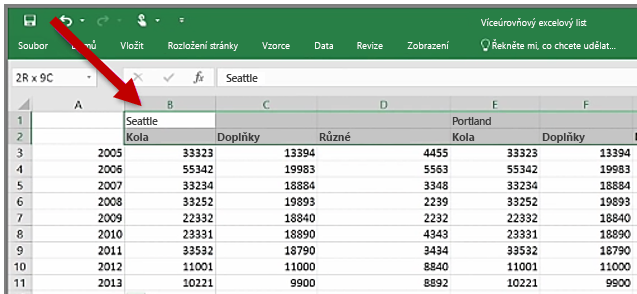
Vyčištění dat
Naštěstí,Editor má nástroje, Power Query které vám pomohou rychle transformovat vícesloupcové tabulky na datové sady, které můžete použít.
Transponování dat
Pomocí funkce Transpozice v Power Query Editoru můžete prohodit řádky do sloupců a lépe tak formátovat data.
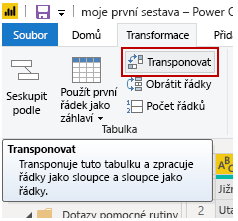
Formátování dat
Možná budete muset data naformátovat tak, aby Power BI je bylo možné správně kategorizovat a identifikovat. S některými transformacemi vyčistíte data do datové sady, ve které můžete použít Power BI. Mezi příklady výkonných transformací patří povýšení řádků na záhlaví, použití funkce Fill k nahrazení hodnot null a zrušení kontingenčních sloupců.
Pomocí Power BI můžete experimentovat s transformacemi a určit, která transformuje vaše data do nejpoužitelnějšího sloupcového formátu. Nezapomeňte, že část Použitý postup v Power Query Editoru zaznamenává všechny vaše akce. Pokud transformace nefunguje tak, jak jste zamýšleli, vyberte X vedle krok a pak ji vraťte zpět.
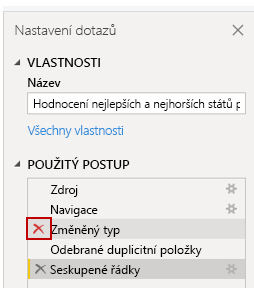
Po vyčištění dat do použitelného formátu můžete začít vytvářet výkonné vizuály Power BI.
Další informace najdete v tématu Kurz: Kombinace prodejních dat z Excelu a datového kanálu OData.